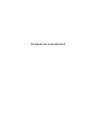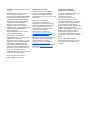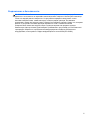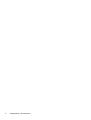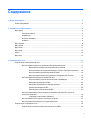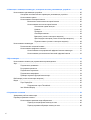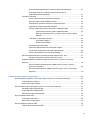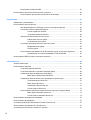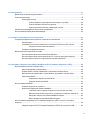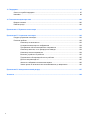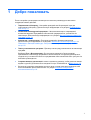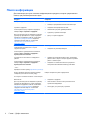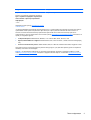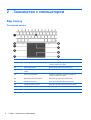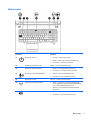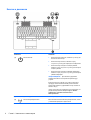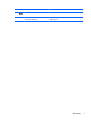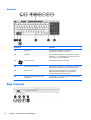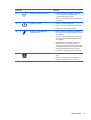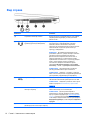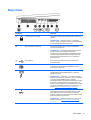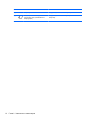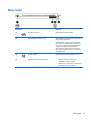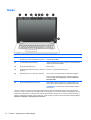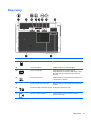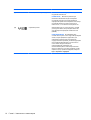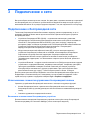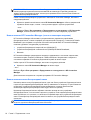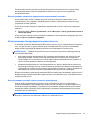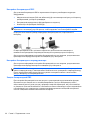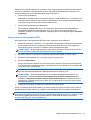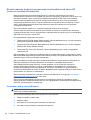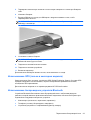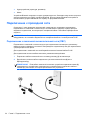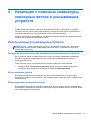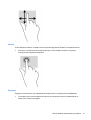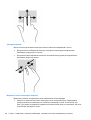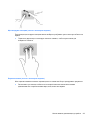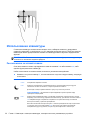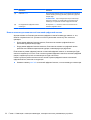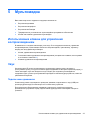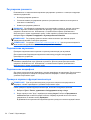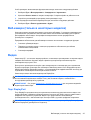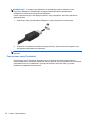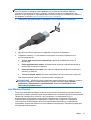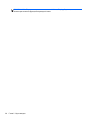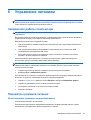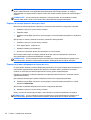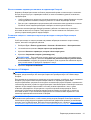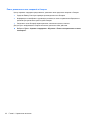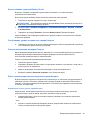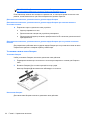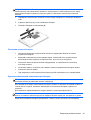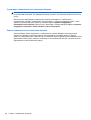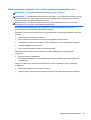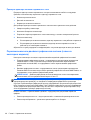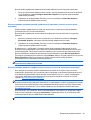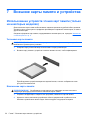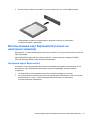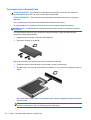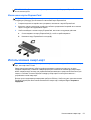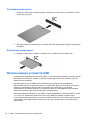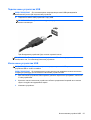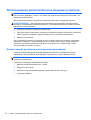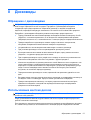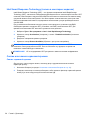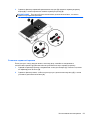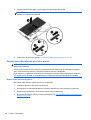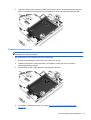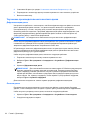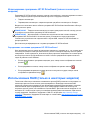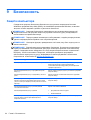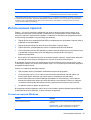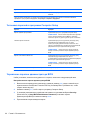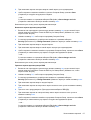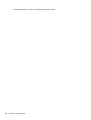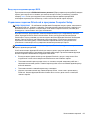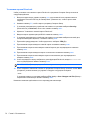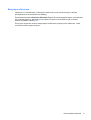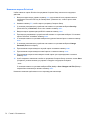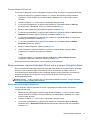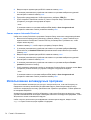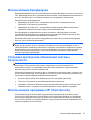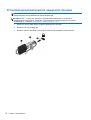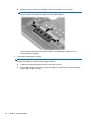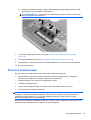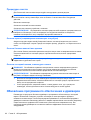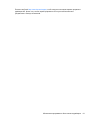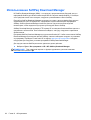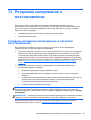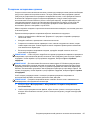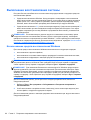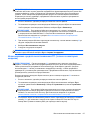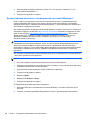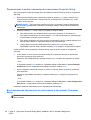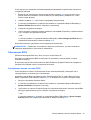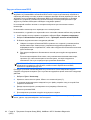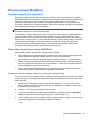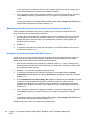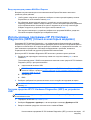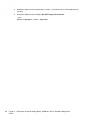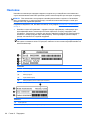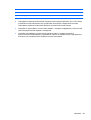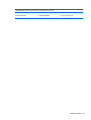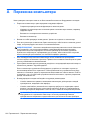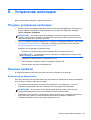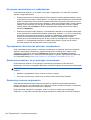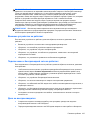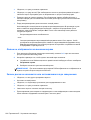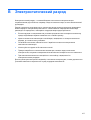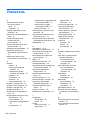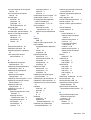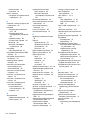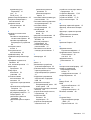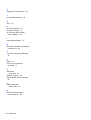Руководство пользователя
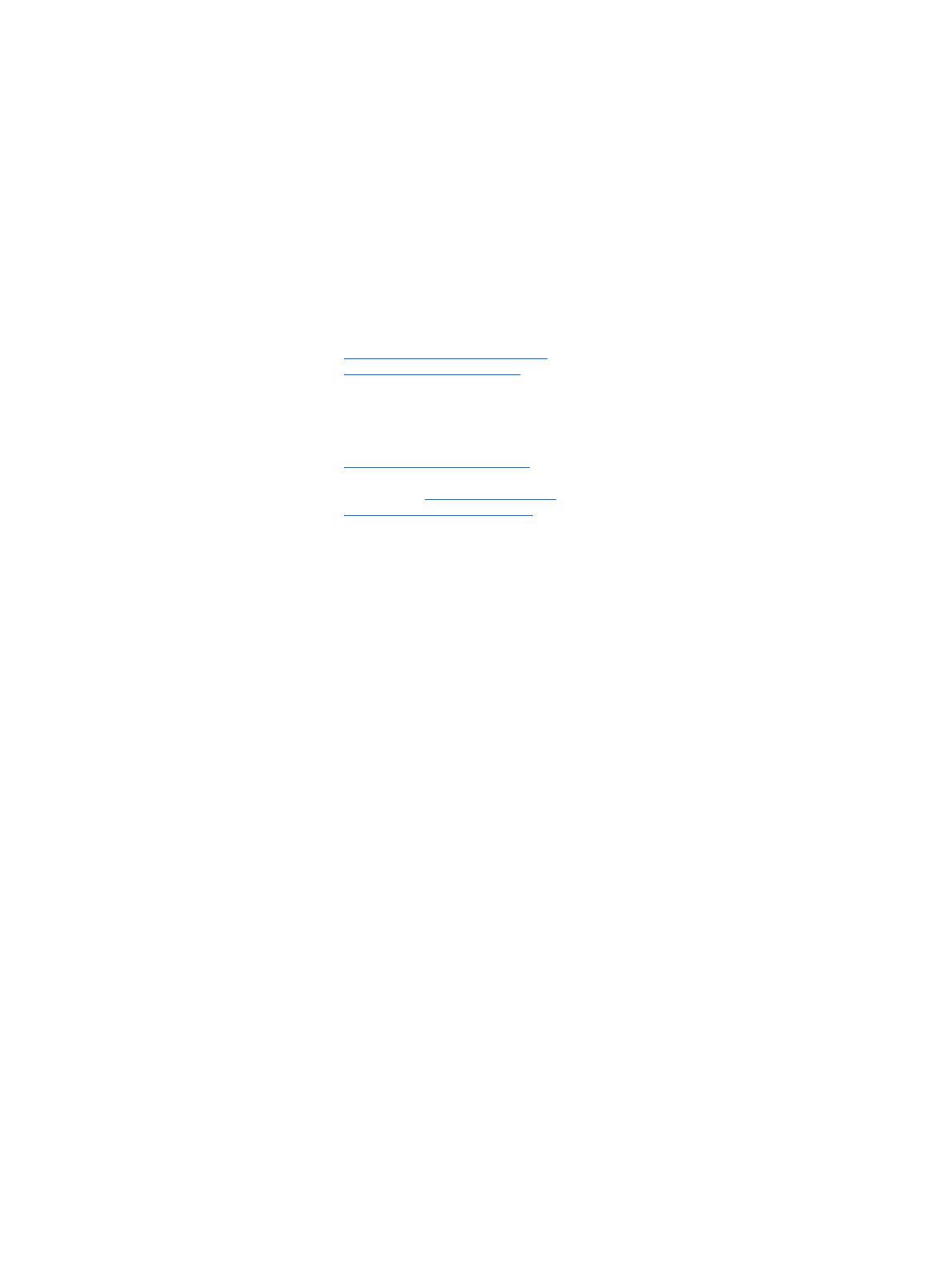
© Hewlett-Packard Development Company,
L.P., 2013
Bluetooth является товарным знаком
соответствующего владельца и
используется компанией Hewlett-Packard
по лицензии. Intel и Centrino являются
товарными знаками корпорации Intel в
США и других странах. AMD является
товарным знаком Advanced Micro
Devices, Inc. Логотип SD является
товарным знаком соответствующего
владельца. Java – используемый в США
товарный знак Sun Microsystems, Inc.
Microsoft и Windows –
зарегистрированные в США товарные
знаки корпорации Microsoft.
Приведенная в этом документе
информация может быть изменена без
уведомления. Гарантийные
обязательства для
продуктов и услуг HP
приведены только в условиях гарантии,
прилагаемых к каждому продукту и
услуге. Никакие содержащиеся здесь
сведения не могут рассматриваться как
дополнение к этим условиям гарантии.
HP не несет ответственности за
технические или редакторские ошибки и
упущения в данном документе.
Первая редакция: август 2013 г.
Номер документа: 724261-251
Уведомление о продукте
В данном руководстве описываются
функции
, являющиеся общими для
большинства моделей. Некоторые
функции могут быть не доступны на этом
компьютере.
Возможно, для установки и
полноценного использования
ПО Windows 7 понадобится обновить
аппаратное обеспечение компьютера
либо установить дополнительное
оборудование и/или дисковод DVD
(приобретается отдельно).
Дополнительные сведения см.
http://windows.microsoft.com/en-us/
windows7/get-know-windows-7.
Для получения актуальных сведений по
данному руководству обращайтесь в
службу поддержки. Сведения о
поддержке в США см. на веб-сайте
http://www.hp.com/go/contactHP.
Сведения о поддержке во всем мире см.
на веб-сайте http://welcome.hp.com/
country/us/en/wwcontact_us.html.
Условия использования
программного обеспечения
Установка, копирование, загрузка или
иное использование любого
программного продукта,
предустановленного на этом
компьютере, означает согласие с
условиями лицензионного соглашения
HP. Если вы не принимаете условия
этого соглашения, единственным
способом защиты ваших прав является
возврат всего неиспользованного
продукта (оборудования и программного
обеспечения) в течение 14 дней с
возмещением уплаченной суммы в
соответствии с правилами возврата
в
организации, в которой был приобретен
продукт.
Для получения дополнительной
информации или возмещения полной
стоимости компьютера обратитесь к
продавцу.

Уведомление о безопасности
ВНИМАНИЕ! Во избежание возможных ожогов или перегрева компьютера при работе не
держите его на коленях и не закрывайте вентиляционные отверстия. Используйте компьютер
только на твердой ровной поверхности. Не допускайте перекрытия воздушного потока
жесткими поверхностями, такими как корпус стоящего рядом принтера, или мягкими
предметами, такими как подушки, ковры с ворсом или предметы одежды. Кроме
того, во время
работы не допускайте контакта адаптера переменного тока с кожей или мягкими
поверхностями, такими как подушки, ковры с длинным ворсом или предметы одежды.
Компьютер и адаптер питания удовлетворяют требованиям к допустимой для пользователей
температуре поверхности, определенным международным стандартом безопасности
оборудования, используемого в сфере информационных технологий (IEC 60950).
iii

iv Уведомление о безопасности

Содержание
1 Добро пожаловать ........................................................................................................................................ 1
Поиск информации ............................................................................................................................. 2
2 Знакомство с компьютером ........................................................................................................................ 4
Вид сверху ........................................................................................................................................... 4
Сенсорная панель .............................................................................................................. 4
Индикаторы ........................................................................................................................ 5
Кнопки и динамики ............................................................................................................. 6
Клавиши .............................................................................................................................. 8
Вид спереди ........................................................................................................................................ 8
Вид справа ........................................................................................................................................ 10
Вид слева .......................................................................................................................................... 11
Вид сзади .......................................................................................................................................... 13
Экран ................................................................................................................................................. 14
Вид снизу ........................................................................................................................................... 15
3 Подключение к сети ................................................................................................................................... 17
Подключение к беспроводной сети ................................................................................................. 17
Использование элементов управления беспроводной связью .................................... 17
Включение и выключение беспроводных устройств
.................................... 17
Использование HP Connection Manager (только в некоторых моделях) .... 18
Использование кнопки беспроводной связи ................................................. 18
Использование элементов управления операционной системы ................ 19
Использование беспроводной локальной сети ............................................................. 19
Использование учетной записи интернет-провайдера ................................ 19
Настройка беспроводной ЛВС ....................................................................... 20
Настройка беспроводного маршрутизатора ................................................. 20
Защита беспроводной ЛВС ............................................................................ 20
Подключение к беспроводной ЛВС ................................................................ 21
Использование модуля высокоскоростной мобильной связи HP (только в
некоторых моделях) ......................................................................................................... 22
Установка и извлечение SIM-карты ............................................................... 22
Использование GPS (только
в некоторых моделях) ..................................................... 23
Использование беспроводных устройств Bluetooth ...................................................... 23
Подключение к проводной сети ...................................................................................................... 24
Подключение к локальной вычислительной сети (ЛВС) .............................................. 24
v

4 Навигация с помощью клавиатуры, сенсорных жестов и указывающих устройств .................... 25
Использование указывающих устройств ........................................................................................ 25
Настройка пользовательских параметров указывающих устройств ........................... 25
Использование указки ..................................................................................................... 25
Использование сенсорной панели ................................................................................. 25
Выключение и включение сенсорной панели ............................................... 26
Использование жестов сенсорной панели .................................................... 26
Скольжение одним пальцем .......................................................... 26
Касание ............................................................................................ 27
Прокрутка ......................................................................................... 27
Сжатие/растяжение ........................................................................ 28
Вращение (только в некоторых моделях) ..................................... 28
Щелчок двумя пальцами (только в некоторых моделях) ............. 29
Перелистывание (только в некоторых моделях) ......................... 29
Использование клавиатуры ............................................................................................................. 30
Расположение сочетаний клавиш .................................................................................. 30
Использование цифровых панелей ................................................................................ 31
Использование интегрированной цифровой панели клавиатуры ............... 31
Использование дополнительной внешней цифровой панели ..................... 32
5 Мультимедиа ............................................................................................................................................... 33
Использование клавиш для управления воспроизведением ....................................................... 33
Звук .................................................................................................................................................... 33
Подключение динамиков ................................................................................................. 33
Регулировка громкости .................................................................................................... 34
Подключение наушников ................................................................................................. 34
Подключение микрофона ................................................................................................ 34
Проверка звуковых функций компьютера ...................................................................... 34
Веб-камера (только в некоторых моделях) .................................................................................... 35
Видео ..............................................................................................................................
................... 35
Порт DisplayPort ............................................................................................................... 35
Подключение порта Thunderbolt .................................................................... 36
Intel Wireless Display ........................................................................................................ 37
6 Управление питанием ................................................................................................................................ 39
Завершение работы компьютера .................................................................................................... 39
Параметры режимов питания .......................................................................................................... 39
Использование режимов энергосбережения ................................................................. 39
Переход в спящий режим и выход из него .................................................... 40
Переход в режим гибернации и выход из него ............................................. 40
vi

Использование параметров питания и индикатора батарей ....................... 41
Установка защиты с помощью пароля при выходе из
энергосберегающего режима ......................................................................... 41
Питание от батареи ......................................................................................................... 41
Поиск дополнительных сведений о батарее ................................................. 42
Использование средства Battery Check ......................................................... 43
Отображение уровня оставшегося заряда батареи ..................................... 43
Увеличение времени разрядки батареи ........................................................ 43
Работа компьютера при низком уровне заряда батареи ............................. 43
Определение низкого уровня заряда батареи ............................. 43
Действия пользователя в условиях
низкого уровня заряда
батареи ............................................................................................ 44
Установка и извлечение батареи ................................................................... 44
Установка батареи .......................................................................... 44
Извлечение батареи ....................................................................... 44
Экономия энергии батареи ............................................................................. 45
Хранение заменяемой пользователем батареи ........................................... 45
Утилизация заменяемой пользователем батареи ........................................ 46
Замена заменяемой пользователем батареи ............................................... 46
Использование внешнего источника питания переменного тока ................................ 47
Проверка адаптера питания переменного тока ............................................ 48
Переключаемая или двойная графическая система (только в некоторых
моделях) ........................................................................................................................... 48
Использование переключаемой графической системы (
только в
некоторых моделях) ........................................................................................ 49
Использование двойной графической системы (только в некоторых
моделях) ........................................................................................................... 49
7 Внешние карты памяти и устройства ..................................................................................................... 50
Использование устройств чтения карт памяти (только на некоторых моделях) ......................... 50
Установка карты памяти .................................................................................................. 50
Извлечение карты памяти ............................................................................................... 50
Использование карт ExpressCard (только на некоторых моделях) .............................................. 51
Настройка карты ExpressCard ......................................................................................... 51
Установка карты ExpressCard ......................................................................................... 52
Извлечение карты ExpressCard ...................................................................................... 53
Использование смарт-карт .............................................................................................................. 53
Установка смарт-карты .................................................................................................... 54
Извлечение
смарт-карты ................................................................................................. 54
Использование устройств USB ....................................................................................................... 54
Подключение устройства USB ........................................................................................ 55
vii

Извлечение устройства USB ........................................................................................... 55
Использование дополнительных внешних устройств ................................................................... 56
Использование дополнительных внешних дисководов ................................................ 56
8 Дисководы ................................................................................................................................................... 57
Обращение с дисководами .............................................................................................................. 57
Использование жестких дисков ....................................................................................................... 57
Intel Smart Response Technology (только в некоторых моделях) ................................. 58
Снятие или замена сервисной крышки .......................................................................... 58
Снятие сервисной крышки .............................................................................. 58
Установка сервисной крышки ......................................................................... 59
Замена или обновление жесткого диска ........................................................................ 60
Извлечение жесткого диска ............................................................................ 60
Установка жесткого диска ............................................................................... 61
Улучшение производительности жесткого диска .......................................................... 62
Дефрагментация диска ................................................................................... 62
Очистка диска .................................................................................................. 62
Использование программы HP 3D DriveGuard (только в некоторых моделях) ........... 63
Определение состояния программы HP 3D DriveGuard .............................. 63
Использование RAID (только в некоторых моделях) .................................................................... 63
9 Безопасность ............................................................................................................................................... 64
Защита компьютера ......................................................................................................................... 64
Использование паролей .................................................................................................................. 65
Установка паролей Windows ........................................................................................... 65
Установка паролей в программе Computer Setup ......................................................... 66
Управление паролем администратора BIOS ................................................................. 66
Ввод пароля администратора BIOS ............................................................... 69
Управление паролем DriveLock в программе Computer Setup ..................................... 69
Установка пароля DriveLock ........................................................................... 70
Ввод пароля DriveLock .................................................................................... 71
Изменение пароля DriveLock .......................................................................... 72
Снятие защиты DriveLock ............................................................................... 73
Использование пароля Automatic DriveLock в утилите Computer Setup ...................... 73
Ввод
пароля Automatic DriveLock ................................................................... 73
Снятие защиты Automatic DriveLock .............................................................. 74
Использование антивирусных программ ........................................................................................ 74
Использование брандмауэра .......................................................................................................... 75
Установка критических обновлений системы безопасности ......................................................... 75
Использование программы HP Client Security ............................................................................... 75
Установка дополнительного защитного тросика ........................................................................... 76
viii

10 Обслуживание ........................................................................................................................................... 77
Добавление и замена модулей памяти .......................................................................................... 77
Очистка компьютера ........................................................................................................................ 79
Процедуры очистки .......................................................................................................... 80
Очистка экрана (стационарные компьютеры и ноутбуки) ............................ 80
Очистка боковых панелей или крышки .......................................................... 80
Очистка сенсорной панели, клавиатуры и мыши ......................................... 80
Обновление программного обеспечения и драйверов ................................................................. 80
Использование SoftPaq Download Manager ................................................................................... 82
11 Резервное копирование и восстановление ......................................................................................... 83
Создание резервных копий данных и носителя восстановления ................................................ 83
Рекомендации .................................................................................................................. 84
Создание носителя восстановления с
помощью HP Recovery Disc Creator ............... 84
Создание носителя восстановления ............................................................. 84
Резервное копирование данных ..................................................................................... 85
Выполнение восстановления системы ........................................................................................... 86
Использование средств восстановления Windows ....................................................... 86
Использование средств восстановления f11 (только в некоторых моделях) ............. 87
Использование носителя с операционной системой Windows 7 ................................. 88
12 Программы Computer Setup (BIOS), MultiBoot и HP PC Hardware Diagnostics (UEFI) ................... 89
Использование утилиты Computer Setup ....................................................................................... 89
Запуск программы Computer Setup ................................................................................ 89
Перемещение и выбор параметров в программе Computer Setup .............................. 90
Восстановление параметров по умолчанию в программе Computer Setup ................ 90
Обновление BIOS ............................................................................................................ 91
Определение версии системы BIOS .............................................................. 91
Загрузка обновления BIOS ............................................................................. 92
Использование MultiBoot ................................................................................................................. 93
Порядок загрузочных устройств ..................................................................................... 93
Изменение параметров режима MultiBoot ..................................................................... 93
Установка нового порядка загрузки в утилите Computer Setup ................... 93
Динамический выбор загрузочного устройства с помощью запроса f9 ...... 94
Настройка запроса для режима MultiBoot Express ....................................... 94
Ввод параметров режима MultiBoot Express ................................................. 95
Использование программы HP PC Hardware Diagnostics (UEFI) (только в некоторых
моделях) ............................................................................................................................................ 95
Загрузка средства HP PC Hardware Diagnostics (UEFI) на устройство USB ............... 95
ix

13 Поддержка .................................................................................................................................................. 97
Связь со службой поддержки .......................................................................................................... 97
Наклейки ........................................................................................................................................... 98
14 Технические характеристики ................................................................................................................ 100
Входное питание ............................................................................................................................ 100
Рабочая среда ................................................................................................................................ 100
Приложение А Перевозка компьютера .................................................................................................... 102
Приложение Б Устранение неполадок ..................................................................................................... 103
Ресурсы устранения неполадок .................................................................................................... 103
Решение проблем .......................................................................................................................... 103
Компьютер не включается ............................................................................................. 103
На экране компьютера нет изображения ..................................................................... 104
Программное обеспечение работает неправильно .................................................... 104
Компьютер включен, но не реагирует на команды ..................................................... 104
Компьютер сильно нагревается .................................................................................... 104
Внешнее
устройство не работает ................................................................................. 105
Подключение к беспроводной сети не работает ......................................................... 105
Диск не воспроизводится .............................................................................................. 105
Фильм не отображается на внешнем экране .............................................................. 106
Запись диска не начинается или останавливается до завершения .......................... 106
Приложение В Электростатический разряд ........................................................................................... 107
Указатель ........................................................................................................................................................ 108
x

1 Добро пожаловать
После настройки и регистрации компьютера настоятельно рекомендуется выполнить
следующие важные действия.
●
Подключение к Интернету—Настройка проводной или беспроводной сети для
подключения к Интернету. Дополнительную информацию см. в разделе
Подключение к
сети на стр. 17.
●
Обновление антивирусной программы—Защита компьютера от повреждений,
вызванных вирусами. Программное обеспечение предварительно установлено на
компьютере. Дополнительную информацию см. в разделе
Использование антивирусных
программ на стр. 74.
● Знакомство с компьютером—Получение сведений о функциях компьютера.
Дополнительную информацию см. в разделах
Знакомство с компьютером на стр. 4 и
Навигация с помощью клавиатуры, сенсорных жестов и указывающих устройств
на стр. 25.
● Поиск установленных программ—Просмотр списка предустановленных на компьютере
программ.
Выберите Пуск > Все программы. Для получения сведений об использовании
прилагаемого к компьютеру программного обеспечения см. инструкции производителя,
которые могут поставляться вместе с программным обеспечением или быть доступны на
веб-сайте производителя.
● Создание мощных презентаций—можно подключать проектор, чтобы делиться своими
идеями
с группой. Дополнительные сведения о порте Thunderbolt см. в Видео на стр. 35.
●
Выполните резервное копирование жесткого диска, создав диски восстановления либо
воспользовавшись флэш-накопителем. См. раздел
Резервное копирование и
восстановление на стр. 83.
1

Поиск информации
Для компьютера доступно несколько информационных ресурсов, которые предоставляют
помощь при решении различных задач.
Ресурсы Сведения
Постер Инструкции по настройке
●
Настройка компьютера
●
Помощь в определении компонентов компьютера
Справка и поддержка
Чтобы перейти в центр справки и поддержки,
выберите Пуск > Справка и поддержка.
Для получения актуальных сведений по данному
руководству обращайтесь в службу поддержки.
Сведения о поддержке в США см. на веб-сайте
http://www.hp.com/go/contactHP. Сведения о
поддержке во всем мире см. на веб-сайте
http://welcome.hp.com/country/us/en/
wwcontact_us.html.
● Сведения об операционной системе
●
Обновление программ, драйверов и BIOS
●
Средства устранения неполадок
● Доступ к службе поддержки
Уведомления о соответствии нормам,
требованиям к безопасности и охране
окружающей среды
Чтобы перейти к руководствам пользователя,
выберите Пуск > Справка и поддержка >
Руководства пользователя.
●
Информация о безопасности и соответствии нормам
●
Сведения об утилизации батареи
Руководство
по безопасной и комфортной
работе
Чтобы перейти к руководствам пользователя,
выберите Пуск > Справка и поддержка >
Руководства пользователя.
– или –
Перейдите на веб-страницу
http://www.hp.com/ergo.
● Правильное размещение компьютера, организация
рабочего места, меры по защите здоровья и правила
работы с компьютером
●
Сведения по технике безопасности при работе с
электрическими и механическими устройствами
Буклет Worldwide Telephone Numbers (Номера
телефонов для клиентов по всему миру)
Этот буклет поставляется вместе с компьютером.
Номера телефонов службы поддержки HP
Веб-сайт HP
Для получения актуальных сведений по
данному
руководству обращайтесь в службу поддержки.
Сведения о поддержке в США см. на веб-сайте
http://www.hp.com/go/contactHP. Сведения о
поддержке во всем мире см. на веб-сайте
http://welcome.hp.com/country/us/en/
wwcontact_us.html.
●
Сведения о поддержке
●
Заказ запасных частей и поиск дополнительной
справочной информации
● Аксессуары, доступные для устройства
2 Глава 1 Добро пожаловать

Ресурсы Сведения
Ограниченная гарантия*
Для доступа к данному руководству выберите
Пуск > Справка и поддержка > Руководства
пользователя > Просмотр гарантийной
информации.
– или –
Перейдите на веб-страницу
http://www.hp.com/go/
orderdocuments.
Сведения о гарантии
*Условия применимой ограниченной гарантии HP доступны с руководствами пользователя на компьютере и/или на
прилагаемом компакт-диске или диске DVD. Для некоторых стран и регионов компания HP может включать в
комплект поставки печатный экземпляр ограниченной гарантии HP. Если печатный экземпляр гарантии не
предоставляется, для его заказа можно посетить веб-страницу
http://www.hp.com/go/orderdocuments или написать по
одному из следующих адресов.
●
Северная Америка: Hewlett-Packard, MS POD, 11311 Chinden Blvd., Boise, ID 83714, USA
●
Европа, Ближний Восток и Африка: Hewlett-Packard, POD, Via G. Di Vittorio, 9, 20063, Cernusco s/Naviglio (MI),
Italy
●
Азиатско-Тихоокеанский регион: Hewlett-Packard, POD, P.O. Box 200, Alexandra Post Office, Singapore 911507
При заказе печатного экземпляра гарантии укажите номер продукта, срок действия гарантии (указан на сервисной
наклейке), свое имя и почтовый адрес.
ВАЖНО! НЕ возвращайте изделие HP по указанным выше адресам. Сведения о поддержке
в США см. на веб-
сайте
http://www.hp.com/go/contactHP. Сведения о поддержке во всем мире см. на веб-сайте http://welcome.hp.com/
country/us/en/wwcontact_us.html.
Поиск информации 3

2 Знакомство с компьютером
Вид сверху
Сенсорная панель
Компонент Описание
(1) Указка Позволяет перемещать указатель, выбирать и
запускать объекты на экране.
(2) Левая кнопка указки Выполняет функцию левой кнопки мыши.
(3) Кнопка включения/выключения сенсорной
панели
Включает и выключает сенсорную панель.
(4) Зона сенсорной панели Позволяет перемещать указатель, выбирать и
запускать объекты на экране.
(5) Левая кнопка сенсорной панели Выполняет функции левой кнопки мыши.
(6) Правая
кнопка указки Выполнение функций правой кнопки мыши.
(7) Центральная кнопка указки Выполняет функцию центральной кнопки мыши.
(8) Центральная кнопка сенсорной панели Выполняет функции центральной кнопки мыши.
(9) Правая кнопка сенсорной панели Выполнение функций правой кнопки мыши.
4 Глава 2 Знакомство с компьютером

Индикаторы
Компонент Описание
(1)
Индикатор питания
●
Светится – компьютер включен.
●
Мигает – компьютер находится в режиме сна.
●
Не светится – компьютер выключен.
(2) Индикатор режима Caps lock Светится – включен верхний регистр.
(3) Индикатор сенсорной панели
●
Желтый – сенсорная панель выключена.
●
Не светится – сенсорная панель включена.
(4)
Индикатор отключения микрофона
●
Желтый – звук микрофона выключен.
●
Не светится – звук микрофона включен.
(5) Индикатор num lock Светится – режим num lock включен.
(6)
Индикатор беспроводной связи
●
Белый – встроенное устройство беспроводной
связи, например устройство беспроводной ЛВС и/
или устройство Bluetooth®, включено.
● Желтый – все устройства беспроводной связи
выключены.
(7)
Индикатор отключения звука
●
Желтый – звук компьютера выключен.
●
Не светится – звук компьютера включен.
Вид сверху 5

Кнопки и динамики
Компонент Описание
(1)
Кнопка питания
●
Если компьютер выключен, нажмите эту кнопку для
включения компьютера.
●
Если компьютер включен, нажмите и сразу
отпустите эту кнопку для перехода в спящий режим.
●
Если компьютер находится в спящем режиме,
нажмите и сразу отпустите эту кнопку для выхода из
спящего режима.
● Если компьютер находится в режиме гибернации,
нажмите и сразу
отпустите эту кнопку для выхода из
режима гибернации.
ПРЕДУПРЕЖДЕНИЕ. При нажатии и удержании
клавиши питания все несохраненные данные будут
утеряны.
Если компьютер не отвечает и не удается выполнить
процедуры выключения Windows®, для выключения
компьютера нажмите и удерживайте кнопку питания не
менее 5 секунд.
Чтобы узнать больше о параметрах электропитания, см.
раздел Электропитание. Выберите Пуск >
Панель
управления > Система и безопасность >
Электропитание.
(2) Динамики (2) Используются для воспроизведения звука.
(3)
Кнопка беспроводной связи Включение или выключение беспроводной связи, но без
установки беспроводного подключения.
6 Глава 2 Знакомство с компьютером

Компонент Описание
(4)
Кнопка отключения звука Выключение и включение звука динамика.
(5) Считыватель отпечатков пальцев (только
в некоторых моделях)
Вход в систему Windows по отпечатку пальца вместо
ввода пароля.
Вид сверху 7

Клавиши
Компонент Описание
(1) Клавиша esc При нажатии одновременно с клавишей fn
отображаются сведения о системе.
(2) Клавиша fn При нажатии одновременно с клавишей со стрелкой,
клавишей num lk или клавишей esc запускаются часто
используемые системные функции.
(3)
Кнопка Windows Отображение меню "Пуск" Windows.
(4) Функциональные клавиши При нажатии одновременно с клавишей fn выполняются
наиболее часто используемые системные функции.
(5) Клавиша num lk Переключение режима работы интегрированной
цифровой панели клавиатуры между режимом
управления курсором и вводом цифр.
(6) Интегрированная цифровая панель
клавиатуры
Если режим num lk включен, может использоваться как
внешняя цифровая панель.
Вид спереди
8 Глава 2 Знакомство с компьютером

Компонент Описание
(1)
Индикатор беспроводной связи
●
Белый – встроенное устройство, например
устройство беспроводной ЛВС и/или
устройство Bluetooth, включено.
● Желтый – все устройства беспроводной связи
выключены.
(2)
Индикатор питания
●
Светится – компьютер включен.
●
Мигает – компьютер находится в режиме сна.
●
Не светится – компьютер выключен.
(3)
Индикатор батареи/адаптера
переменного тока
●
Белый – компьютер подключен к внешнему
источнику питания, батарея заряжена от 90 до
99 процентов.
● Желтый – компьютер подключен к внешнему
источнику питания, батарея заряжена от 0 до
90 процентов.
●
Мигающий желтый – батарея, являющаяся
единственным доступным источником
питания, достигла низкого уровня заряда. При
достижении критически низкого уровня заряда
индикатор батареи начинает часто мигать.
●
Не
светится – батарея полностью заряжена.
(4)
Индикатор жесткого диска ● Мигающий белый – обращение к жесткому
диску.
●
Желтый – программа HP 3D DriveGuard
временно "запарковала" жесткий диск.
Вид спереди 9

Вид справа
Компонент Описание
(1) Устройство чтения карт памяти Используется для считывания данных с карт памяти,
например Secure Digital (SD), а также для записи
данных на них.
(2)
Аудиовыход (разъем для наушников)/
аудиовход (разъем для микрофона)
Воспроизведение звука при подключении
дополнительных стереодинамиков с внешним
питанием, обычных или вставных наушников,
гарнитуры или телевизионной акустической системы.
Также позволяет подключать дополнительную
гарнитуру с микрофоном.
ВНИМАНИЕ! Во избежание повреждения слуха
уменьшайте громкость, прежде чем надеть обычные
наушники, вставные наушники или гарнитуру.
Дополнительные сведения о безопасности
см. в
разделе Уведомления о соответствии нормам,
требованиям к безопасности и охране окружающей
среды. Чтобы перейти к разделу руководств
пользователя, выберите на начальном экране
приложение HP Support Assistant, выберите Мой
компьютер, а затем — Руководства пользователя.
ПРИМЕЧАНИЕ. При подключении устройства к
разъему динамики компьютера отключаются.
ПРИМЕЧАНИЕ. Убедитесь, что кабель устройства
имеет 4-контактный разъем с поддержкой аудиовыхода
(для
наушников) и аудиовхода (для микрофона).
(3)
Порты USB 3.0 (2) Подключение дополнительных устройств USB 3.0 и
обеспечение повышенной производительности USB.
ПРИМЕЧАНИЕ. Сведения о различных типах портов
USB см. в разделе
Использование устройств USB
на стр. 54.
(4) Оптический дисковод (только в
некоторых моделях)
Считывание и/или запись, в зависимости от модели
вашего компьютера, на оптический диск.
ПРИМЕЧАНИЕ. Для получения сведений о
совместимости с диском перейдите на веб-страницу
Центра справки и поддержки (см.
Поиск информации
на стр. 2). Следуйте инструкциям на веб-странице,
чтобы выбрать модель вашего компьютера. Выберите
Поддержка и драйверы, затем выберите Сведения о
продукте.
(5) Кнопка извлечения оптического
дисковода (только в некоторых моделях)
Извлечение лотка для оптического диска.
10 Глава 2 Знакомство с компьютером
Страница загружается ...
Страница загружается ...
Страница загружается ...
Страница загружается ...
Страница загружается ...
Страница загружается ...
Страница загружается ...
Страница загружается ...
Страница загружается ...
Страница загружается ...
Страница загружается ...
Страница загружается ...
Страница загружается ...
Страница загружается ...
Страница загружается ...
Страница загружается ...
Страница загружается ...
Страница загружается ...
Страница загружается ...
Страница загружается ...
Страница загружается ...
Страница загружается ...
Страница загружается ...
Страница загружается ...
Страница загружается ...
Страница загружается ...
Страница загружается ...
Страница загружается ...
Страница загружается ...
Страница загружается ...
Страница загружается ...
Страница загружается ...
Страница загружается ...
Страница загружается ...
Страница загружается ...
Страница загружается ...
Страница загружается ...
Страница загружается ...
Страница загружается ...
Страница загружается ...
Страница загружается ...
Страница загружается ...
Страница загружается ...
Страница загружается ...
Страница загружается ...
Страница загружается ...
Страница загружается ...
Страница загружается ...
Страница загружается ...
Страница загружается ...
Страница загружается ...
Страница загружается ...
Страница загружается ...
Страница загружается ...
Страница загружается ...
Страница загружается ...
Страница загружается ...
Страница загружается ...
Страница загружается ...
Страница загружается ...
Страница загружается ...
Страница загружается ...
Страница загружается ...
Страница загружается ...
Страница загружается ...
Страница загружается ...
Страница загружается ...
Страница загружается ...
Страница загружается ...
Страница загружается ...
Страница загружается ...
Страница загружается ...
Страница загружается ...
Страница загружается ...
Страница загружается ...
Страница загружается ...
Страница загружается ...
Страница загружается ...
Страница загружается ...
Страница загружается ...
Страница загружается ...
Страница загружается ...
Страница загружается ...
Страница загружается ...
Страница загружается ...
Страница загружается ...
Страница загружается ...
Страница загружается ...
Страница загружается ...
Страница загружается ...
Страница загружается ...
Страница загружается ...
Страница загружается ...
Страница загружается ...
Страница загружается ...
Страница загружается ...
Страница загружается ...
Страница загружается ...
Страница загружается ...
Страница загружается ...
Страница загружается ...
Страница загружается ...
-
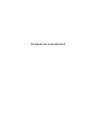 1
1
-
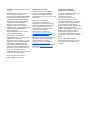 2
2
-
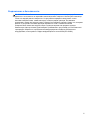 3
3
-
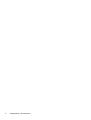 4
4
-
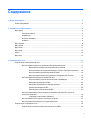 5
5
-
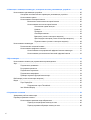 6
6
-
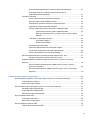 7
7
-
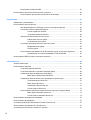 8
8
-
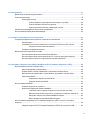 9
9
-
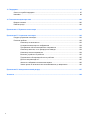 10
10
-
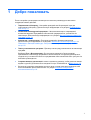 11
11
-
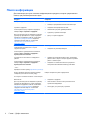 12
12
-
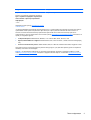 13
13
-
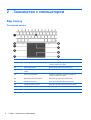 14
14
-
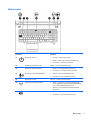 15
15
-
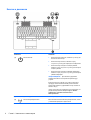 16
16
-
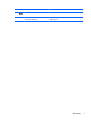 17
17
-
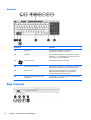 18
18
-
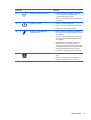 19
19
-
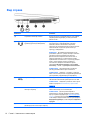 20
20
-
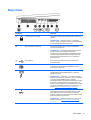 21
21
-
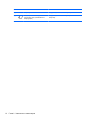 22
22
-
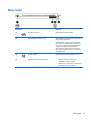 23
23
-
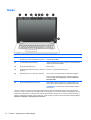 24
24
-
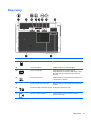 25
25
-
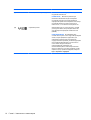 26
26
-
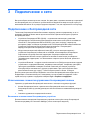 27
27
-
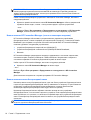 28
28
-
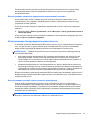 29
29
-
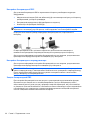 30
30
-
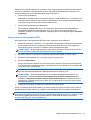 31
31
-
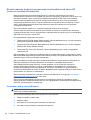 32
32
-
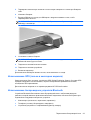 33
33
-
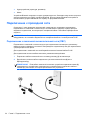 34
34
-
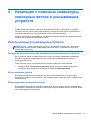 35
35
-
 36
36
-
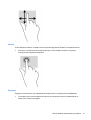 37
37
-
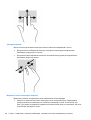 38
38
-
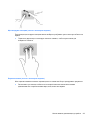 39
39
-
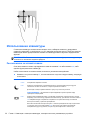 40
40
-
 41
41
-
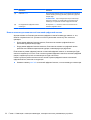 42
42
-
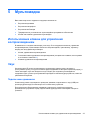 43
43
-
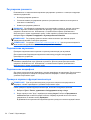 44
44
-
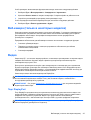 45
45
-
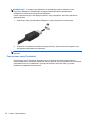 46
46
-
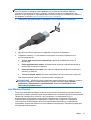 47
47
-
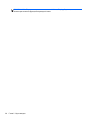 48
48
-
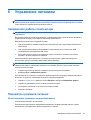 49
49
-
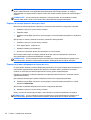 50
50
-
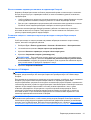 51
51
-
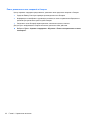 52
52
-
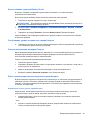 53
53
-
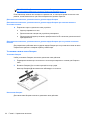 54
54
-
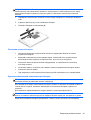 55
55
-
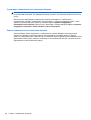 56
56
-
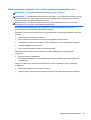 57
57
-
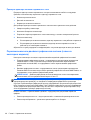 58
58
-
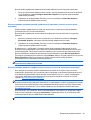 59
59
-
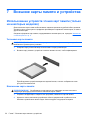 60
60
-
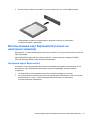 61
61
-
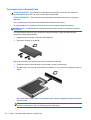 62
62
-
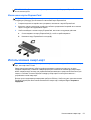 63
63
-
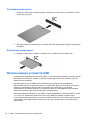 64
64
-
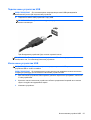 65
65
-
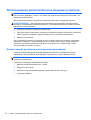 66
66
-
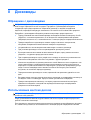 67
67
-
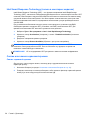 68
68
-
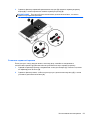 69
69
-
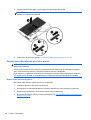 70
70
-
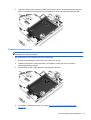 71
71
-
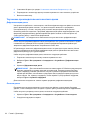 72
72
-
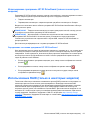 73
73
-
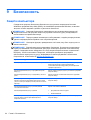 74
74
-
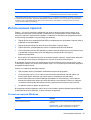 75
75
-
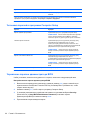 76
76
-
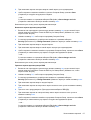 77
77
-
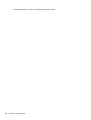 78
78
-
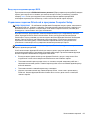 79
79
-
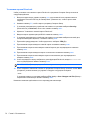 80
80
-
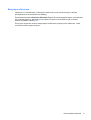 81
81
-
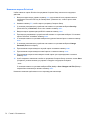 82
82
-
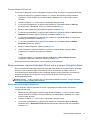 83
83
-
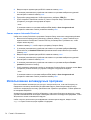 84
84
-
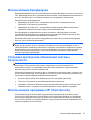 85
85
-
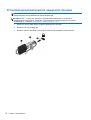 86
86
-
 87
87
-
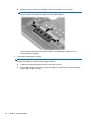 88
88
-
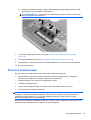 89
89
-
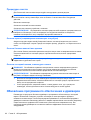 90
90
-
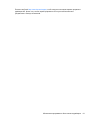 91
91
-
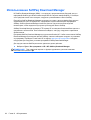 92
92
-
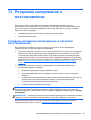 93
93
-
 94
94
-
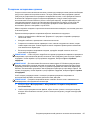 95
95
-
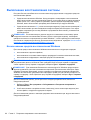 96
96
-
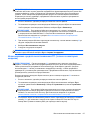 97
97
-
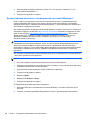 98
98
-
 99
99
-
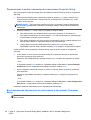 100
100
-
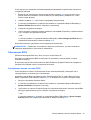 101
101
-
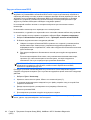 102
102
-
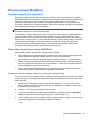 103
103
-
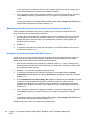 104
104
-
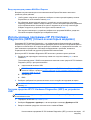 105
105
-
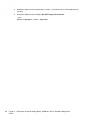 106
106
-
 107
107
-
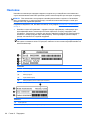 108
108
-
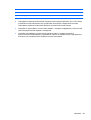 109
109
-
 110
110
-
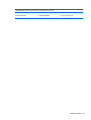 111
111
-
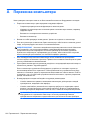 112
112
-
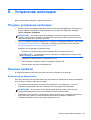 113
113
-
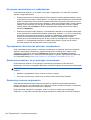 114
114
-
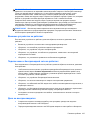 115
115
-
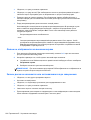 116
116
-
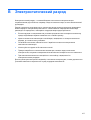 117
117
-
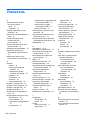 118
118
-
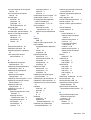 119
119
-
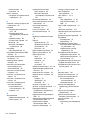 120
120
-
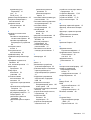 121
121
-
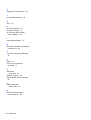 122
122
HP ZBook 17 Base Model Mobile Workstation Руководство пользователя
- Тип
- Руководство пользователя
- Это руководство также подходит для
Задайте вопрос, и я найду ответ в документе
Поиск информации в документе стал проще с помощью ИИ
Похожие модели бренда
-
HP ZBook 15 Mobile Workstation Руководство пользователя
-
HP ZBook 14 Base Model Mobile Workstation Руководство пользователя
-
HP EliteBook Folio 1040 G1 Notebook PC Руководство пользователя
-
HP ZBook 17 G2 Mobile Workstation (ENERGY STAR) Руководство пользователя
-
HP EliteBook Folio 9480m Notebook PC Bundle Руководство пользователя
-
HP EliteBook Revolve 810 G3 Base Model Tablet Руководство пользователя
-
HP ZBook 15 G2 Base Model Mobile Workstation Руководство пользователя
-
HP ZBook 17 G2 Mobile Workstation (ENERGY STAR) Руководство пользователя
-
HP ZBook 15 Mobile Workstation Руководство пользователя
-
HP ZBook 15 G2 Base Model Mobile Workstation Руководство пользователя